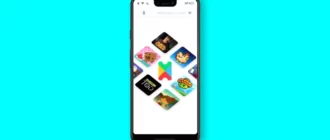Steam Deck на Valve е труден старт на едно обещаващо бъдеще. Макар че няма нищо по-хубаво от това да имате достъп до (по-голямата част) от библиотеката на вашия геймърски компютър в джобно устройство, подобно на Switch, има и редица проблеми, които го спират. Основният от тях е? Животът на батерията. За щастие, има начини да постигнете повече време за игра с едно зареждане. В някои случаи - значително повече.
Защо животът на батерията на Steam Deck е толкова лош?
Преди да преминем към съветите за оптимизиране на живота на батерията, си струва да обърнем внимание на това защо тя е толкова необходима. Според официалните оценки на Valve, Steam Deck получава необичайно широк диапазон от два до осем часа време за игра. Въпреки това някои потребители (включително и аз) са установили, че в някои ситуации получават дори по-малко от това, като устройството умира след по-малко от 90 минути.
Има много сложни фактори, които допринасят за това. Steam Deck има доста мощна батерия с капацитет 5313 mAh (за сравнение, Nintendo Switch е с 4210 mAh), но този капацитет работи срещу библиотека от игри, които просто не са били проектирани или оптимизирани за преносим джобен компютър. Много от игрите в Steam - особено големите заглавия от категория ААА като Death Stranding или Doom Eternal - първоначално са проектирани предимно за конзоли и
Сравнете това с игрите, предназначени за Switch, където всички разработчици знаят, че техните игри поне понякога ще се играят на портативен компютър с ограничена батерия. Дори за съществуващи игри като Skyrim разработчиците полагат много усилия, за да ги оптимизират така, че да вървят добре на Switch, без да изтощават прекалено много батерията. Макар че някои игри са оптимизирани по подобен начин за Steam Deck, повечето все още не са.
Нещата се усложняват допълнително от факта, че не всички игри използват еднакво количество енергия. Модерни, сложни игри като God of War могат да изразходват батерията, опитвайки се да изобразят своите светове дори при умерени графични настройки, докато някои игри с по-прости графики и двигатели могат да издържат няколко часа. Всичко това ни води до първия ни съвет:
Внимателно избирайте игрите си
Тъй като някои игри изтощават повече енергия от други, е важно да вземете предвид, когато се интересувате от живота на батерията. Това не означава, че не можете да играете Horizon Zero Dawn, ако искате, но Stardew Valley може да е по-добрият вариант, ако ще пътувате със самолет или на път.
Няма строги правила за това кои игри ще имат по-добър живот на батерията, но по-модерните игри, игрите с много сложни графични детайли и игрите, които изискват наистина висока честота на кадрите, ще изтощават батерията по-бързо. Така че при равни други условия, ако сте в затруднено положение с батерията, насочете се към любимите си инди игри.
За някои игри можете да потърсите в интернет други хора или уебсайтове, които са тествали отделни заглавия, за да разберат колко време е издържала батерията им за конкретни игри. Повечето от тези данни могат да бъдат непотвърдени, но те могат да ви помогнат да се ориентирате какво да очаквате за играта, която искате да играете.
Намаляване на честотата на кадрите
Вероятно няма по-добра настройка, която можете да настроите, за да пестите батерия, от поставянето на ограничение на честотата на кадрите в играта. Steam Deck е снабден с 60-часов дисплей, което означава, че максималната му скорост е 60 кадъра в секунда (fps). Това е често срещана базова стойност, особено за игри с бързо темпо, но не всяка игра трябва да изобразява 60 различни изображения всяка секунда, за да бъде приятна. При някои от тях може дори да не забележите разликата между 30 и 60 кадъра в секунда.
Steam Deck разполага с два инструмента за ограничаване на честотата на кадрите, като и двата могат да бъдат намерени чрез натискане на менюто Overflow (иконата с три точки от дясната страна) > Performance (тази с иконата на батерията) > Advanced View.
Първата, Ограничение на честотата на кадрите, ви позволява да наложите... ами, ограничение на честотата на кадрите. Доста лесно. По подразбиране тя предлага избор между максимална скорост от 15, 30 или 60 кадъра в секунда (игрите все още могат да не я достигнат, но не и да я надвишат). Другата опция е "Скорост на опресняване". Това всъщност контролира колко пъти се актуализира самият екран в секунда. Можете да го регулирате до 40 Hz. На свой ред това ще коригира пропорционално наличните опции за настройка на ограничението на честотата на кадрите.
Според моя опит за много игри 40 кадъра в секунда са повече от достатъчни за плавно движение, като същевременно значително намаляват разхода на батерията. Можете също така да регулирате тези настройки с профили за всяка игра, така че все пак можете да се отдадете на по-висока честота на кадрите в игрите, в които това наистина е важно за вас.
Намаляване на яркостта
Голяма част от енергията се изразходва само за осветяване на екрана - и не само в Steam Deck, между другото. Това важи и за вашия телефон, таблет или лаптоп! Ако имате възможност, намаляването на яркостта дори до 50 процента може да спести прилична част от батерията. Можете да намерите тази настройка, като натиснете бутона меню и изберете Бързи настройки (иконата на зъбно колело).
Промяна на графичните настройки на играта
Повечето компютърни игри имат задълбочени графични настройки, които не се срещат при повечето конзоли. Тъй като Steam Deck работи със същите версии на игрите, това означава, че имате по-висока степен на контрол върху това колко тези игри със сложна графика изтощават батерията ви. Намаляването на графичните настройки до средно или ниско ниво може да увеличи изненадващо много живота на батерията ви.
Регулиране на ограничението на топлинната мощност
Може би не сте свикнали да виждате тази настройка, но тя поставя твърд лимит на мощността, която използва процесорът на Steam Deck. Този плъзгач се измерва във ватове - от три до 15. Колкото по-ниско го зададете, толкова по-малко енергия ще може да използва процесорът. Можете да намерите тази настройка в Разширен изглед на раздела Производителност в менюто за наслагване.
Това е много груб начин за пестене на енергия и в зависимост от играта може да има огромно въздействие. Например, тествах това, докато играех наскоро излязлата игра Stray с 3 вата, и това намали производителността до невъзможно за възпроизвеждане накъсано слайдшоу. Други игри, като Portal 2, изразходваха толкова малко енергия, че дори при 3 вата играта все пак се оказа под лимита.
Боравенето с тази настройка е наистина напреднало и може да изисква експериментиране, за да се постигне правилният баланс между производителност и икономия на енергия. За да ви помогнем в това, има наслагване на производителността, което също се намира в раздела "Производителност". Настройте го поне на трето ниво и ще можете да видите в реално време колко вата използват CPU и GPU във всеки един момент.
Вземете преносима батерия
Когато всичко друго се провали, най-добрият резервен вариант е да носите със себе си допълнителна батерия. Steam Deck се зарежда от USB-C порт в горната част на устройството. Можете да разгледате нашето ръководство за най-добрите преносими батерии за няколко чудесни варианта. Каквото и да изберете, Steam Deck се доставя със зарядно устройство с мощност 45 W, така че може да се предположи, че колкото по-близо до мощност 45 W е батерията ви, толкова по-бързо ще се зареди. Повечето батерии, които са предназначени за зареждане на таблети или дори лаптопи, ще осигурят поне едно или две пълни зареждания за Steam Deck.